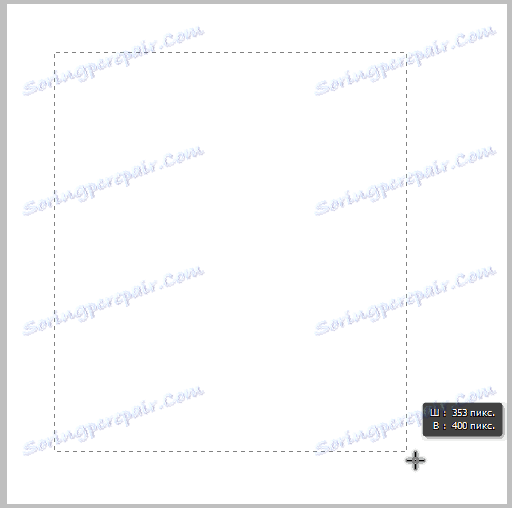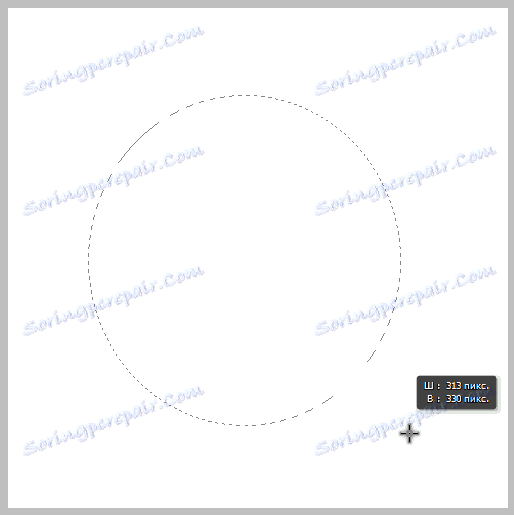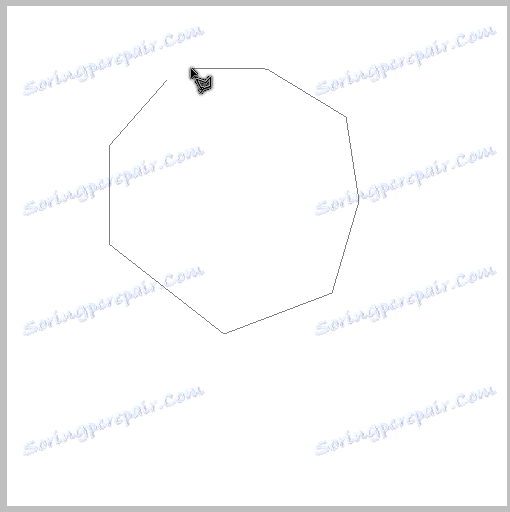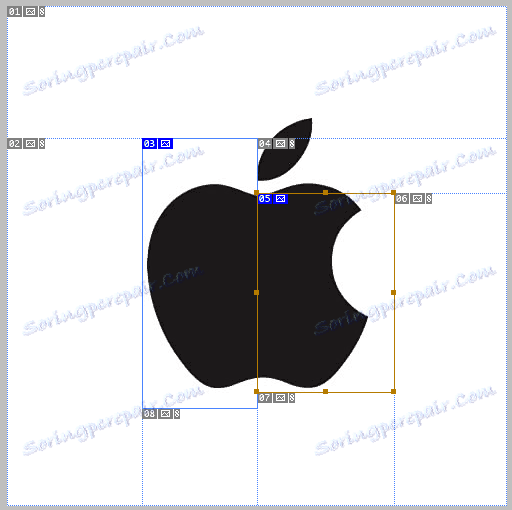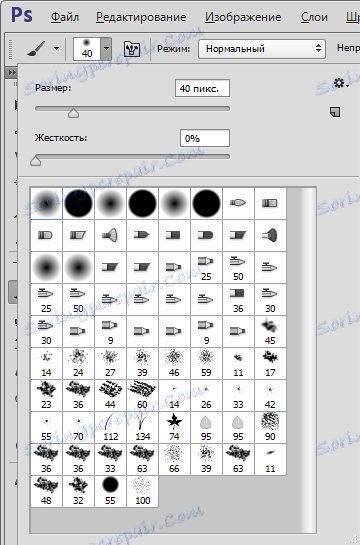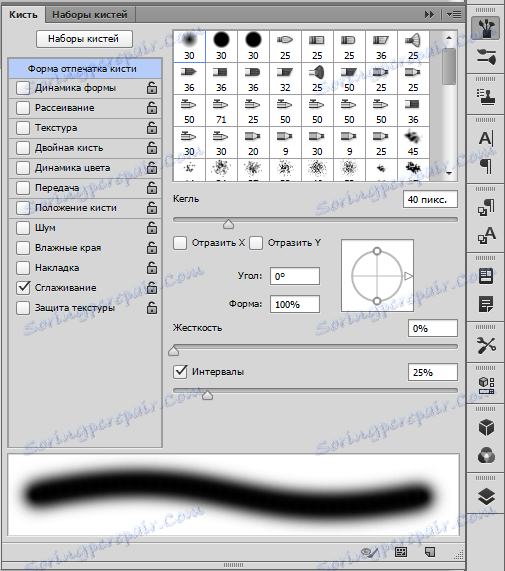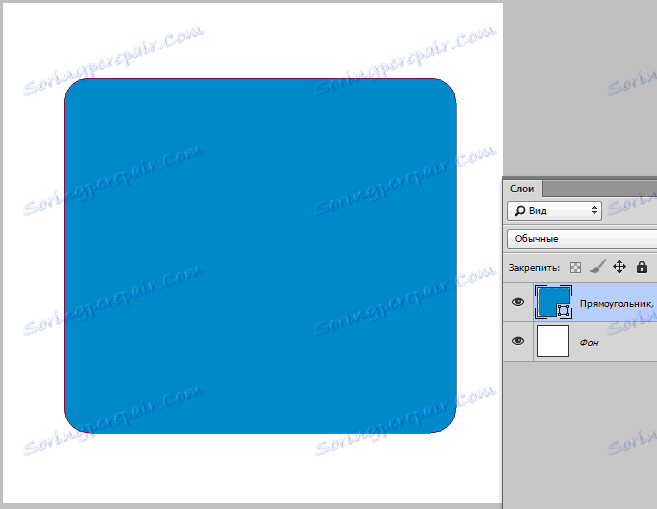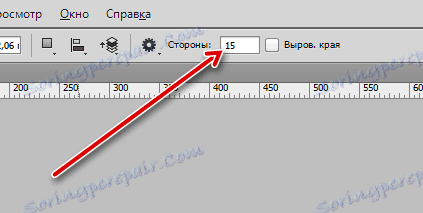Orodna vrstica v Photoshopu
Orodja v programu Photoshop vam omogočajo, da izvedete kakršno koli delo na slikah. V urejevalniku je veliko orodij in za začetnika je imenovanje mnogih od njih skrivnost.
Danes se bomo poskušali seznaniti z vsemi orodji, ki se nahajajo v orodni vrstici (kdo bi si mislil ...). V tej lekciji ne bo nobene prakse, sami boste morali v obliki preizkusa preveriti vse podatke o delovno sposobnosti.
![]()
Vsebina
Orodja za Photoshop
Vsa orodja lahko pogojno razdelimo na dele po namenu.
- Oddelek za izbiro območij ali fragmentov;
- Oddelek za obrezovanje (obrezovanje) slik;
- Odsek za retuširanje;
- Oddelek za risanje;
- Vektorska orodja (oblike in besedilo);
- Pomožna orodja.
Orodje "Move" se razteza, začeli bomo z njim.
Premikanje
Glavna funkcija orodja je vlečenje predmetov na platno. Poleg tega, če držite tipko CTRL in kliknete na predmet, se aktivira sloj, na katerem se nahaja.
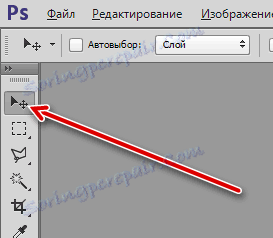
Druga funkcija "Premikanje" - poravnava predmetov (centrov ali robov) glede na druge, platno ali izbrano področje.

Dodelitev
Izbirni odsek vključuje "Pravokotno območje" , "Ovalno območje" , "Območje (vodoravna črta)" , "Površina (navpična črta)" .

Tukaj lahko vključite tudi instrumente "Lasso"
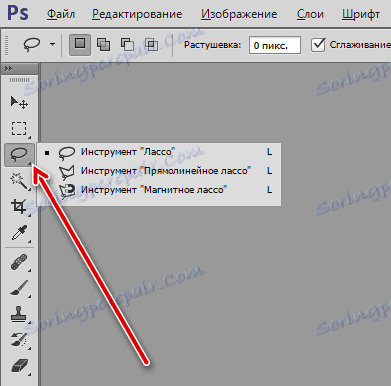
in "pametna" orodja "Magic Wand" in "Quick Selection" .
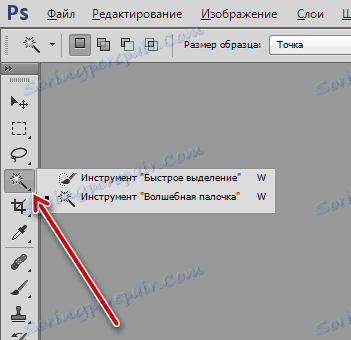
Najbolj natančna izbirna orodja je Pen .
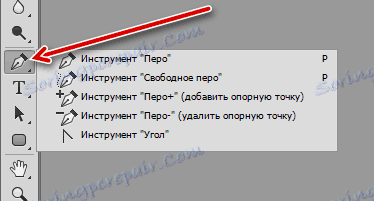
- Pravokotne površine.
S tem orodjem se ustvarijo pravokotne izbire. Pritisnjena tipka SHIFT omogoča shranjevanje razmerij (kvadrat).![Pravokotno območje delovanja orodja]()
- Ovalno območje.
Ovalno orodje ustvari izbor v obliki elipse. Tipka SHIFT vam pomaga narediti prave kroge.![Delovno orodje Ovalno območje]()
- Območje (vodoravna črta) in površina (navpična črta).
Ta orodja se skozi celotno platno raztezajo z debelino 1 piskalne vodoravno in navpično. - Lasso.
- S preprostim "Lasso" lahko obkrožite vse elemente poljubne oblike. Ko je krivulja zaprta, se ustvari ustrezna izbira.
![Lasso delo]()
- "Pravokotni (poligonalni) lasso" omogoča izbiro objektov, ki imajo ravne obraze (mnogokotnike).
![Delo pravokotnega Lassa]()
- "Magnetic Lasso" "lepi" izbirno krivuljo do meje barve slike.
![Delo Magnetic Lasso]()
- S preprostim "Lasso" lahko obkrožite vse elemente poljubne oblike. Ko je krivulja zaprta, se ustvari ustrezna izbira.
- Čarobna palica.
To orodje se uporablja za označevanje določene barve na sliki. Uporablja se zlasti pri odstranjevanju posameznih predmetov ali ozadij.![Delo čarovnega čepa]()
- Hitra izbira.
"Hitri izbor" v svojem delu vodijo tudi odtenki slike, toda ročna dejanja.![Hitro izbiranje dela]()
- Pen.
"Pen" ustvari konturo, sestavljeno iz kontrolnih točk. Obris je lahko kakršne koli oblike in konfiguracije. Orodje omogoča izbiro objektov z najvišjo natančnostjo.![Uporaba orodja Pen]()
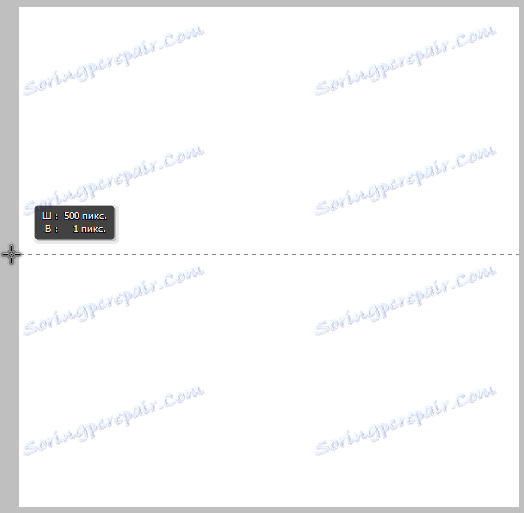
Obrezovanje
Obrezovanje - obrezane slike na določeno velikost. Pri obrezovanju so vse plasti v dokumentu odrezane, velikost platna pa se spremeni.
V razdelku so navedena orodja: "Frame" , "Perspective Crop", "Cutting" in "Selecting a fragment" .
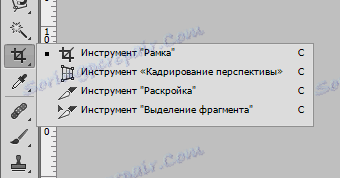
- Okvir.
»Okvir« omogoča ročno sliko slike, ki jo usmerja lokacija predmetov na platnu ali zahteve glede velikosti slike. Z nastavitvami orodja lahko določite parametre obrezovanja.![Okvir orodja]()
- Vidik pridelka.
S pomočjo "Obrezovanje perspektive" lahko obrežete sliko, medtem ko jo izkrivite na določen način.![Orodje za perspektivo pridelka]()
- Rezanje in izbor fragmenta.
Orodje "Cutting" pomaga pri rezanju slike v fragmente.![Orodja za rezanje]()
Orodje »Izbira fragmenta« omogoča izbiro in urejanje drobcev, ki jih ustvari rezanje.
Retuširanje
Orodja za retuširanje vključujejo "Spot Repairing Brush", "Recovery Brush", "Patch", "Red Eyes" .

To vključuje tudi znamke .

- Čopič za popravilo površine.
To orodje vam omogoča, da z enim klikom odstranite manjše napake. Čopič hkrati vzame vzorčni ton in nadomešča ton okvare.![Delo čopiča]()
- Regenerirna krtača.
Ta čopič vključuje delo v dveh korakih: najprej vzemite vzorec s tipko ALT, ki se drži, in nato kliknite napako.![Delo regeneracijske krtače]()
- Obliž.
"Patch" je primeren za odpravo napak na velikih področjih slike. Načelo orodja je prečkati težavo in ga povleči na referenčno.![Delo Patch]()
- Rdeče oči.
Orodje "Rdeče oči" vam omogoča, da iz njega odstranite ustrezen učinek.![Orodje Red Wind Eyes]()
- Žig.
Načelo "Žiga" je popolnoma enako kot "obnovitvena krtača" . Žig vam omogoča prenos tekstur, slikovnih elementov in drugih področij od kraja do kraja.
Risba
To je eden najobsežnejših delov. To vključuje "Brush", "Pencil", "Mix-brush", "

"Gradient", "Nalivanje", "

in radirke.

- Čopič.
"Brush" - najbolj priljubljeno orodje za Photoshop. Z njim lahko risite vse oblike in linije, izpolnite izbrana območja, delate z maskami in še veliko več.![Izbira oblike krtače]()
Oblika čopiča, intervalov, tlaka se prilagodi. Poleg tega lahko omrežje najde ogromno število ščetk katerekoli oblike. Tudi ustvarjanje njihovih ščetk ne povzroča težav.
![Nastavitev oblike krtače]()
- Svinčnik.
"Svinčnik" je isti čopič, vendar z manj nastavitvami. - Zmešajte krtačo.
"Mix-čopič" zajema vzorec barve in ga zmeša s predmetnim tonom.![Mix-Brush Tool]()
- Gradient.
To orodje vam omogoča ustvarjanje polnjenja s tonskim prehodom.![Gradient orodje]()
Uporabite lahko obe pripravljeni gradienti (vnaprej nameščeni ali preneseni v omrežje) in ustvarite svoje.
![Izberite gradient]()
- Polnilo.
Za razliko od prejšnjega orodja, "Fill" vam omogoča, da zapolnite plast ali izbrano območje z eno barvo.![Orodje za barvanje]()
Barva je izbrana na dnu orodne vrstice.
![Nastavite barvno nastavitev]()
- Brisalci.
Kot izhaja iz naslova, so ta orodja namenjena izbrisu (izbrisu) predmetov in elementov.
Preprost radirnik deluje na enak način kot v resničnem življenju.- "Ozadje radijske postaje" odstrani ozadje v skladu z določenim vzorcem.
![Ozadje radirke]()
- "Magic Eraser" deluje po načelu "Magic Wand" , vendar namesto, da bi ustvaril izbor, odstrani izbrano barvo.
- "Ozadje radijske postaje" odstrani ozadje v skladu z določenim vzorcem.
Vektorska orodja
Vektorski elementi v Photoshopu se razlikujejo od rastrskih, saj jih je mogoče množiti brez izkrivljanja in izgube kakovosti, saj jih sestavljajo primitivi (točke in črte) in jih napolnijo.
Vektorsko orodje vsebuje pravokotnik, pravokotnik z zaobljenimi koti, elipsa, mnogokotnik, linija, prosta oblika .

V isti skupini bomo postavili tudi orodja za ustvarjanje besedila.

- Pravokotnik.
S tem orodjem so ustvarjeni pravokotniki in kvadrati (s pritiskom na tipko SHIFT ).![Pravokotno orodje]()
- Pravokotnik z zaobljenimi vogali.
Deluje tako kot prejšnje orodje, pravokotnik pa zaokroži kota določenega polmera.![Pravokotno orodje z zaobljenimi vogali]()
Polmer je nastavljen na zgornji plošči.
![Nastavitev polmera]()
- Ellipse.
Ellipse orodje ustvarja vektorske oblike oblike elipse. Tipka SHIFT vam omogoča risanje krogov.![Ellipse Tool]()
- Poligon.
"Poligon" uporabniku pomaga pri oblikovanju geometrijskih oblik z določenim številom kotov.![Poligonsko orodje]()
Število nastavitev kotov je nastavljeno tudi v nastavitvah zgornje plošče.
![Prilagodite število kotov]()
- Linija.
To orodje vam omogoča, da narišete ravne črte.![Orodje za linije]()
Debelina je nastavljena v nastavitvah.
![Prilagajanje debeline linije]()
- Samovoljna številka.
Z orodjem »Brezplačna oblika « lahko ustvarite oblike katere koli oblike.![Orodje za prostoročno uporabo]()
V Photoshopu so privzeti nizi oblik. Poleg tega omrežje predstavlja veliko število oblik po meri.
![Izbira poljubne oblike]()
- Besedilo.
S pomočjo teh orodij so ustvarjene oznake horizontalne ali vertikalne orientacije.![Vodoravno in navpično besedilo]()
Pomožna orodja
Na pomožna orodja se lahko prikažejo "Pipette", "Ruler", "Comment", "Counter" .

"Izbira konture", "Puščica" .

"Ročna" .

"Scale".

- Pipette.
Orodje Eyedropper vzame vzorec barve iz slike,![Pipetiranje orodja]()
in ga v orodni vrstici predpiše kot glavno.
![Nastavitev barve po pipeti]()
- Vladar.
"Ravnitelj" vam omogoča merjenje predmetov. Dejansko se meri velikost žarka in njegov odstop od začetne točke v stopinjah.![Ruler orodja]()
- Komentar.
Orodje vam omogoča, da pustite komentarje v obliki nalepk za strokovnjaka, ki bo delal z datoteko za vami.![Orodje za pripombe]()
- Counter.
"Števec" označuje predmete in elemente, ki se nahajajo na platnu.![Counter Tool]()
- Izbira poti.
To orodje vam omogoča izbiro obrisov, iz katerih sestavljajo vektorske oblike. Po izboru se oblika lahko spremeni s pritiskom na puščico »Arrow« in izbiro točke na konturi.![Izbira poti]()
- "Roka" premakne platno vzdolž delovnega območja. To orodje lahko začasno vklopite tako, da držite tipko Space .
- "Skala" poveča ali zmanjša obseg urejenega dokumenta. Dejanske dimenzije slike se ne spreminjajo.
Pregledali smo osnovna orodja za Photoshop, ki jih lahko pri delu uporabimo. Treba je razumeti, da je izbira orodja odvisna od smeri aktivnosti. Na primer, za fotografa, orodja za retuširanje in orodja za risanje umetnikov so primerna. Vsi kompleti so popolnoma združeni med seboj.
Po študiji te lekcije, se prepričajte, da vadite z orodji, da v celoti razumete načela programa Photoshop. Naučite se, izboljšajte svoje spretnosti in srečo v svojem delu!